- ознайомитися зі структурою реєстру;
- ознайомитися із засобами управління реєстром;
- навчитися виконувати основні операції з реєстром.
1. Ознайомитися з теоретичним матеріалом, скласти конспект
2. Виконати вправи і завдання
3.Ответіть на контрольні питання
ПРАКТИЧНА РОБОТА - ДЛЯ ОЗНАЙОМЛЕННЯ. ПОДИВИТИСЯ МОЖЛИВОСТІ І ЗАСОБИ. ВИКОНАННЯ СЕРЙОЗНИХ ЗМІН НЕ ПРОВОДИТИ.
1. Призначення і структура реєстру
Реєстр WindowsXP (Windowsregistry) являє собою реляційну базу даних, в якій акумулюються вся необхідна для нормального функціонування комп'ютера інформація про налаштування операційної системи, а також про використаний спільно з Windows програмний продукт і пристрій. В процесі розвитку операційних систем Windows реєстр прийшов на зміну конфігураційним файлів (INI-файлів) і був покликаний зняти незручності і обмеження, пов'язані з їх використанням. На відміну від операційних систем попередніх поколінь інформація в реєстрі WindowsXP зберігається в бінарному (довічним) поданні, що дозволяє не тільки поміщати в реєстр значно більший обсяг інформації, але і збільшити швидкість роботи з ним.
З реєстром взаємодіють наступні компоненти операційної системи:
1. Програми установки (WindowsSetup). Кожен раз при запуску програми WindowsSetup або настановних програм для апаратних і програмних засобів відбувається додавання до реєстру нових конфігураційних даних. Правильно розроблені програми установки зчитують інформацію реєстру, щоб визначити. Чи присутні в системі компоненти, обов'язкові для успішного завершення установки. Реєстр дозволяє додаткам спільно використовувати конфігураційну інформацію і надає їм більше можливостей взаємодії між собою.
2. Розпізнавач (Recognizer). При запуску комп'ютера распознаватель апаратних засобів поміщає в реєстр їхній список. На комп'ютерах з процесорами Intel розпізнавання апаратних засобів здійснюється програмою Ntdetect.com і ядром операційної системи Ntoskrnl.exe.
3. Ядро системи (Ntoskrnl.exe). При старті системи ядро витягує з реєстру відомості про завантажуються драйвери пристроїв і порядку їх завантаження. Крім того, ядро передає до реєстру інформацію про себе (номер версії і ін.).
4. Драйвери пристроїв. Драйвери обмінюються з реєстром параметрами завантаження і конфігураційними даними. Кожен драйвер пристрою повинен повідомити про використовувані ним системні ресурси, включаючи апаратні переривання і канали DMA. Додатки та драйвери пристроїв можуть зчитувати цю інформацію з реєстру, надаючи користувачам інтелектуальні програми інсталяції і конфігурації.
7. Апаратні профілі (hardwareprofiles), або профілі обладнання. Реєстр, на відміну від INI-файлів дозволяє зберігати множинні апаратні конфігурації. Апаратний профіль являє собою набір інструкцій, за допомогою якого можна вказати операційній системі, драйвери яких пристроїв повинні завантажуватися при запуску комп'ютера.
Робота з реєстром (його редагування) дозволяють користувачеві:
· Вирішувати проблеми, що виникають в процесі експлуатації прикладного програмного забезпечення, гнучко налаштовувати режими роботи додатків;
· Усувати неполадки в роботі устаткування, викликані некоректним використанням ресурсів операційної системи або драйверів різних пристроїв;
· Налаштовувати параметри і обмеження користувальницької середовища Windows, змінювати задані за замовчуванням характеристики операційної системи;
· Управляти швидкодією комп'ютера;
· Перерозподіляти ресурси операційної системи на розсуд адміністратора комп'ютера;
· Керувати конфігурацією компонентів Windows і системних сервісів, що дозволяє оптимізувати роботу операційної системи в залежності від призначення комп'ютера і розв'язуваних користувачем завдань.
При редагуванні системного реєстру WindowsXP в спеціальних програмах він представляється у вигляді єдиної бази даних, що має жорстку ієрархічну структуру. Однак на фізичному рівні реєстр неоднорідний і складається з безлічі файлів, кожен з яких відповідає за власний обсяг представленої в цій базі інформації [1]. Слід врахувати і той факт, що деякі з відображених в реєстрі відомостей взагалі не зберігаються у вигляді файлів на диску, а поміщаються в оперативну пам'ять комп'ютера в процесі завантаження операційної системи і втрачаються в момент відключення живлення. Такі розділи реєстру називаються енергозалежними.
Зокрема, до енергозалежних розділів реєстру відноситься гілка HKEY_LOCAL_MACHINE \ HARDWARE [2], в якому містяться дані про обладнання комп'ютера і системних ресурсах, призначених пристроїв: запитах на переривання (IRQ), каналах прямого доступу до пам'яті (DMA) і діапазонах пам'яті вводу виведення (I / ORange).
Інші частини реєстру, що зберігають дані про базовій конфігурації операційної системи, її настройках і параметрах, містяться в системній папці% SystemRoot% \ System32 \ Config. Файли, що зберігають дані про профілі користувачів, знаходяться в папці% SystemRoot% \ Profiles. Дані, які стосуються конкретних налаштувань системи для кожного користувача і дані про їх персональну конфігурації робочого середовища, представлені в папках .rive% \ DocumentsandSettings \% UserName%, де .rive% - ім'я розділу диска, на якому встановлена операційна система, а% UserName % - папка, ім'я якої відповідає імені одного з зареєстрованих в системі користувачів.
Додаткові відомості про локальні користувачів системи за умовчанням містяться в папці .rive% \ DocumentsandSettings \ LocalService, а дані про настройках системи для віддалених користувачів - в папці .rive% \ DocumentsandSettings \ NetworkService.
Потрібно відзначити, що для нормальної роботи з реєстром Windows знання його пристрою на фізичному рівні не потрібно, оскільки програми, призначені для взаємодії з реєстром, дозволяють його редагувати як єдиний файл. На логічному рівні реєстр представляється ієрархічною структурою з чотирьох ступенів. Верхній рівень утворюють так звані гілки (HiveKeys), які прийнято позначати абревіатурою HKEY_, де за символом підкреслення слід назва гілки. Всеговреестрепятьветвей: HKEY_CLASSES_ROOT, HKEY_CURRENT_USER, HKEY_LOCAL_MACHINE, HKEY_USERS і HKEY_CURRENT_CONFIG.
Сходинкою нижче йдуть підрозділи (Subkeys). Їх імена також можуть бути визначені системою або користувачем. Останньою сходинкою в ієрархічній структурі системного реєстру є параметри (Values) - елементи реєстру, що містять саму інформацію, що визначає роботу операційної системи і комп'ютера в цілому. Параметри представляють собою ланцюжок ім'я параметра - тип даних - значення.
1) Що таке реєстр і які компоненти ОС взаємодіють з ним.
2) Що дозволяє користувачеві робота з реєстром.
3) Які розділи реєстру називають енергозалежними і що до них відноситься.
4) Які інші частини реєстру ви знаєте.
5) Де міститися відомості про локальні користувачів системи і відомості про налаштування системи для віддалених користувачів.
6) Що входить в чотири щаблі ієрархічної структури реєстру.
7) Які типи даних, визначені для параметрів реєстру.
2. Засоби управління реєстром
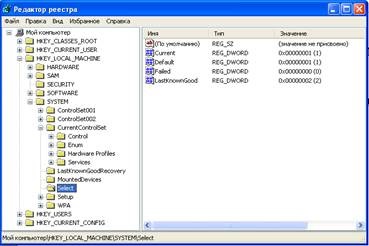
Переміщаючись за допомогою миші по ієрархічній структурі реєстру в лівій частині вікна, в правій частині можна переглядати параметри кожного з розділів. Щоб змінити значення будь-якого параметра, потрібно двічі клацнути мишею на його значку. У вікні (рис. 2) можна встановити необхідне значення параметра.
У нижній частині вікна розташований рядок стану, яка відображає розміщення виділеного елемента реєстру. Включення і відключення рядка стану здійснюється установкою або зняттям прапорця Рядок стану в меню Вид.
Рядок меню містить п'ять підміню: Файл, Правка, Вид, Избранное і Довідка.
Меню Файл дозволяє здійснювати операції експорту-імпорту файлу реєстру і його окремих компонентів, виводити вміст якого-небудь фрагмента реєстру на друк або відкривати для редагування файли реєстру інших комп'ютерів, розташованих в локальній мережі.
Меню Правка дозволяє виконувати операції створення, видалення, редагування, перейменування логічних елементів реєстру, виконувати процедури пошуку, налаштовувати режими безпеки.
Меню Вибране дозволяє встановлювати закладки на різні розділи та підрозділи реєстру для подальшого швидкого переходу до них.
· Пошук інформації в реєстрі (меню Правка - Знайти - Знайти далі);
· Швидкий перехід до вибраному розділу реєстру (використовується механізм закладок, меню Вибране - Додати в вибране);
· Додавання нових розділів і параметрів реєстру [3] (меню Правка - Створити - Розділ) або (Правка - Створити, далі з меню вибирається тип створюваного параметра, наприклад, Строковий параметр);
Для того щоб призначити користувачам або групам користувачів дозволу на доступ до будь-якого розділу реєстру, потрібно виконати наступні дії (володіючи правами адміністратора):
2. Виділити гілка, розділ або підрозділ, для якого потрібно налаштувати дозволу.
3. У меню Правка вибрати команду Дозволи. На екрані з'явиться діалогове вікно настройки параметрів безпеки для обраного розділу реєстру (рис. 3).

4. Клацнути мишею на кнопці Додатково. Відкриється вікно Додаткові параметри безпеки (рис. 4).
5. На вкладці Дозволи цього вікна в списку Елементи дозволів вибрати комп'ютер, користувача або групу. Щоб додати новий елемент до списку потрібно скористатися кнопкою Додати.
6. Якщо необхідно налаштувати всі дозволи для обраного в списку користувача або групи вручну, заборонивши автоматичне успадкування дозволів від батьківського об'єкта, слід скинути прапорець Успадковувати від батьківського об'єкта застосовні до дочірніх об'єктів дозволу, додаючи їх до явно заданих в цьому вікні.

7. Для зміни списку дозволів для вибраного користувача або групи клацнути на кнопці Змінити. У списку Дозволи вікна встановити (скинути) прапорці, відповідні дозволами для даного користувача або групи (рис. 5). Якщо прапорець затінений, це означає, що дозвіл успадковується. Щоб змінити налаштування такого дозволу, потрібно виконати дії, зазначені в п. 6.

Для того щоб дочірні об'єкти реєстру автоматично успадковували дозволу від батьківських об'єктів, в діалоговому вікні Додаткові параметри безпеки слід встановити прапорець Замінити дозволу для всіх дочірніх об'єктів заданими тут дозволами, застосовними до дочірніх об'єктів. Зміни в налаштуваннях дозволів вступлять в силу після натискання на кнопку Застосувати, а потім ОК.
Контроль над діями користувачів з реєстром адміністратор може здійснювати за допомогою аудиту. Для цього адміністратор виконати наступні дії;
2. Виділити гілка, ключ або підрозділ, для якого потрібно налаштувати параметри аудиту.
3. У меню Правка вибрати команду Дозволи. На екрані з'явиться вікно налаштування параметрів безпеки для обраного розділу реєстру.
4. Клацнути по кнопці Додатково. Відкриється вікно Додаткові параметри безпеки.
5. Перейти на вкладку Аудит.
6. Подвійним клацанням вибрати в списку Елементи аудиту користувача або групу. Якщо список порожній, слід виконати наступні дії:
· Клацнути мишею на кнопці Додати. На екрані з'явиться вікно Вибір: Користувачі або Група;
· Для вибору типу об'єкта клацнути на кнопці Типи об'єктів і вибрати опцію (в нашому випадку - Користувачі) і клацнути на кнопці ОК;
· Відбудеться повернення в вікно Вибір: Користувачі або Група, в якому можна ввести імена користувачів, після чого клацнути на кнопці Перевірити імена ОК;
· На екрані з'явиться вікно (рис. 6.6) Елементи аудиту для обраної гілки реєстру (в нашому випадку HKEY_LOCAL_MACHINE).
7. Вибравши користувача, слід встановити прапорці Успіх або Відмова в групі Доступ.

Аудит всіх спроб відкриття необов'язковою таблиці управління доступом для даного розділу
4) Які дії потрібно виконати для того, щоб призначити користувачам або групам користувачів дозволу на доступ до будь-якого розділу реєстру.
5) Що потрібно для того, щоб дочірні об'єкти реєстру автоматично успадковували дозволу від батьківських об'єктів.
6) Які дії повинен виконати адміністратор для того, щоб здійснити контроль над діями користувачів з реєстром.
7) Перерахуйте значення параметрів для різних подій аудиту.
Завдання для самостійної роботи:
2. Увійдіть в систему з правами адміністратора. Призначте користувачам або групі користувачів дозволу на доступ до будь-якого розділу реєстру.
3. Встановіть аудит над діями користувачів, яким дано дозвіл на доступ до реєстру.
WindowsXP надає безліч методів резервного копіювання, частина з яких розглядається нижче.